Cómo eliminar searchokay.com de un navegador secuestrado
Secuestrador de navegadoresConocido también como: Secuestrador del navegador searchokay.com
Obtenga un escaneo gratuito y verifique si su computadora está infectada.
ELIMÍNELO AHORAPara usar el producto con todas las funciones, debe comprar una licencia para Combo Cleaner. 7 días de prueba gratuita limitada disponible. Combo Cleaner es propiedad y está operado por RCS LT, la empresa matriz de PCRisk.
¿Qué es searchokay.com?
En nuestro análisis, descubrimos que searchokay.com sirve de enlace en cadenas de redireccionamiento utilizadas por secuestradores del navegador. Por lo tanto, si los usuarios encuentran redireccionamientos relacionados con searchokay.com, esto sugiere que sus navegadores pueden haber sido secuestrados por una extensión sospechosa (secuestrador del navegador).
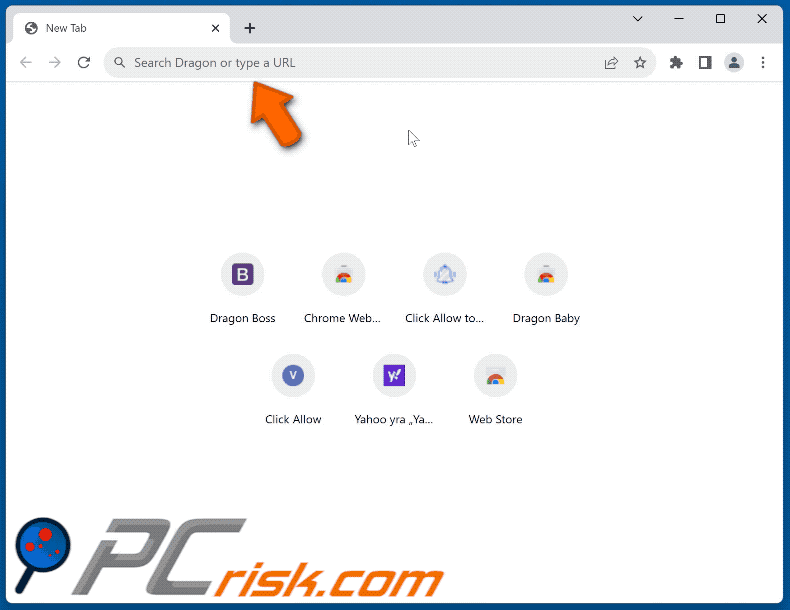
¿Cómo promueven searchokay.com los secuestradores del navegador?
Los secuestradores del navegador son programas diseñados para modificar la configuración del navegador web. Su principal táctica consiste en redirigir a los usuarios a sitios web no deseados, a menudo falsos motores de búsqueda. Además, suelen incorporar direcciones como searchokay.com en sus cadenas de redireccionamiento para manipular aún más la experiencia de navegación de los usuarios.
Dragon Baby es uno de los secuestradores del navegador más conocidos por promocionar motores de búsqueda falsificados y orquestar redireccionamientos a través de searchokay.com. En este caso, los usuarios son redirigidos de dragonboss.solutions a searchokay.com, y luego a bing.com. Los secuestradores del navegador no sólo son conocidos por promocionar falsos motores de búsqueda, sino también por recopilar datos.
Los secuestradores del navegador suelen recopilar historial de navegación, consultas de búsqueda, sitios web visitados, direcciones IP, datos de geolocalización e incluso más información personal (como nombres de usuario y direcciones de correo electrónico). Estos datos suelen utilizarse con fines publicitarios o venderse a terceros sin el consentimiento del usuario.
Por lo tanto, los secuestradores del navegador ponen en peligro la privacidad del usuario y presentan considerables riesgos de seguridad. Si los usuarios se encuentran con searchokay.com y sospechan que un secuestrador del navegador se ha infiltrado en su navegador, es imperativo iniciar el proceso de eliminación rápidamente.
| Nombre | Secuestrador del navegador searchokay.com |
| Tipo de amenaza | Secuestrador del Navegador, Redireccionamiento, Secuestrador de Búsqueda, Barra de Herramientas, Nueva pestaña no deseada |
| Funcionalidad | Intermediario en cadenas de redireccionamiento |
| Configuración del navegador afectada | Página de inicio, URL de la nueva pestaña, motor de búsqueda predeterminado |
| Nombres de detección | Gridinsoft (Spam), Lista completa de detecciones (VirusTotal) |
| Dirección IP del servidor | 172.67.181.96 |
| Síntomas | Configuración manipulada del navegador de Internet (página de inicio, motor de búsqueda de Internet predeterminado, configuración de la nueva pestaña). Los usuarios se ven obligados a visitar el sitio web del secuestrador y buscar en Internet utilizando sus motores de búsqueda. |
| Métodos de distribución | Anuncios emergentes engañosos, instaladores de software gratuito (bundling), sitios web dudosos y canales similares. |
| Daños | Rastreo del navegador de Internet (posibles problemas de privacidad), visualización de anuncios no deseados, redireccionamientos a sitios web dudosos. |
| Eliminación de Malware |
Para eliminar posibles infecciones de malware, escanee su computadora con un software antivirus legítimo. Nuestros investigadores de seguridad recomiendan usar Combo Cleaner. Descargue Combo Cleaner para WindowsEl detector gratuito verifica si su equipo está infectado. Para usar el producto con todas las funciones, debe comprar una licencia para Combo Cleaner. 7 días de prueba gratuita limitada disponible. Combo Cleaner es propiedad y está operado por RCS LT, la empresa matriz de PCRisk. |
Conclusión
Los secuestradores del navegador suelen interferir en la configuración del navegador para promocionar sitios web no deseados, como motores de búsqueda falsos, además de causar problemas de rendimiento, inestabilidad del navegador y problemas de privacidad. Para mitigar los riesgos, es esencial eliminar rápidamente los secuestradores del navegador de los navegadores afectados.
Otros ejemplos de aplicaciones de esta categoría son CleanHub Tabs, City Weather Forecast Hub y A Quote A Day.
¿Cómo se instaló en mi ordenador el software de promoción de searchokay.com?
Los secuestradores del navegador pueden venir incluidos en aplicaciones gratuitas descargadas de Internet. Los usuarios pueden aceptar instalarlos sin saberlo durante el proceso de instalación si pasan por alto o se precipitan en los pasos de instalación. Normalmente, los usuarios provocan instalaciones no deseadas cuando no modifican las opciones "Avanzadas", "Personalizadas" o similares.
Además, los usuarios pueden encontrarse con anuncios engañosos en línea o ventanas emergentes que les engañan para que hagan clic e inicien descargas e instalaciones automáticas de software secuestrador del navegador. La descarga de programas desde tiendas de aplicaciones no oficiales o de terceros, redes peer-to-peer, descargadores de terceros o gestores de descargas también puede exponer a los usuarios a secuestradores del navegador.
Asimismo, visitar sitios web dudosos o poco fiables y hacer clic en enlaces o botones de descarga sospechosos puede provocar la instalación de secuestradores del navegador sin el consentimiento del usuario.
¿Cómo evitar la instalación de secuestradores del navegador?
Para reducir el riesgo de descargar aplicaciones no deseadas, incluidos secuestradores del navegador, limítese a fuentes de confianza, como sitios web oficiales o tiendas de aplicaciones autorizadas. Revise periódicamente las extensiones añadidas a su navegador y elimine las sospechosas o innecesarias. Durante la instalación del software, opta por la configuración "Personalizada" o "Avanzada" para anular manualmente la selección de cualquier oferta adicional.
Sea precavido cuando encuentre anuncios, ventanas emergentes o enlaces de descarga sospechosos, sobre todo los que parezcan urgentes o demasiado atractivos. Actualice periódicamente el sistema operativo, los navegadores y el software de seguridad para corregir vulnerabilidades y protegerse frente a posibles amenazas. Utilice un software antivirus o antimalware de confianza y analice su ordenador con regularidad.
Si su ordenador ya está infectado con secuestradores del navegador, le recomendamos que ejecute un análisis con Combo Cleaner Antivirus para Windows para eliminarlos automáticamente.
Eliminación automática instantánea de malware:
La eliminación manual de amenazas puede ser un proceso largo y complicado que requiere conocimientos informáticos avanzados. Combo Cleaner es una herramienta profesional para eliminar malware de forma automática, que está recomendado para eliminar malware. Descárguelo haciendo clic en el siguiente botón:
DESCARGAR Combo CleanerSi decide descargar este programa, quiere decir que usted está conforme con nuestra Política de privacidad y Condiciones de uso. Para usar el producto con todas las funciones, debe comprar una licencia para Combo Cleaner. 7 días de prueba gratuita limitada disponible. Combo Cleaner es propiedad y está operado por RCS LT, la empresa matriz de PCRisk.
Menú de acceso rápido:
- ¿Qué es searchokay.com?
- PASO 1. Desinstalar las aplicaciones no deseadas utilizando el Panel de Control.
- PASO 2. Eliminar searchokay.com secuestrador del navegador de Google Chrome.
- PASO 3. Eliminarsearchokay.com página de inicio y motor de búsqueda predeterminado de Mozilla Firefox.
- PASO 4. Eliminar el redireccionamiento a searchokay.com de Safari.
- PASO 5. Eliminar los complementos maliciosos de Microsoft Edge.
Eliminación del redireccionamiento de searchokay.com:
Usuarios de Windows 10:

Haga clic con el botón derecho en la esquina inferior izquierda de la pantalla, en el Menú de acceso rápido, seleccione Panel de control. En la nueva ventana, elija Desinstalar un programa.
Usuarios de Windows 7:

Haga clic en Inicio (El "logo de Windows" en la esquina inferior izquierda de su escritorio), elija Panel de control. Localice la opción Programas y características y haga clic en Desinstalar un programa.
Usuarios de macOS (OSX):

Haga clic Finder, en la nueva ventana, seleccione Aplicaciones. Arrastre la app desde la carpeta Aplicaciones hasta la papelera (ubicada en su Dock). Seguidamente, haga clic derecho sobre el icono de la papelera y seleccione Vaciar papelera.
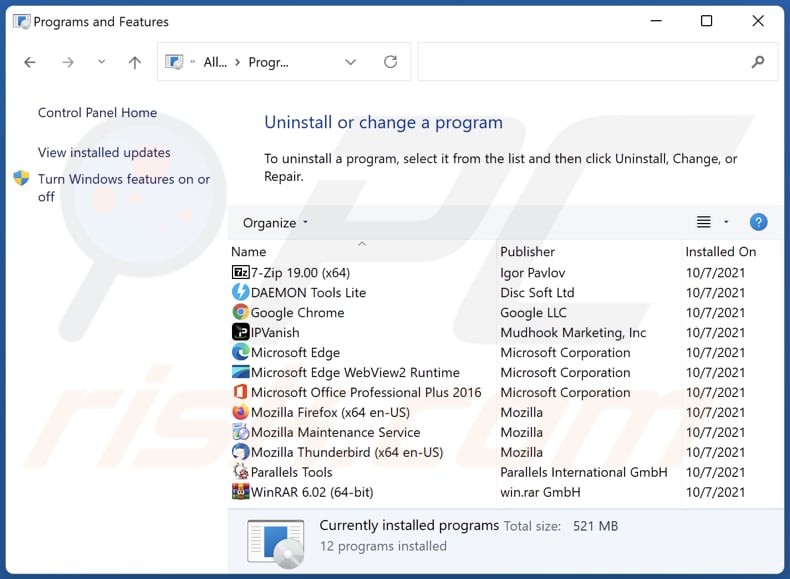
En la ventana de desinstalación de programas: busque cualquier aplicación sospechosa instalada recientemente, seleccione estas entradas y haga clic en "Desinstalar" o "Eliminar".
Tras desinstalar las aplicaciones potencialmente no deseadas (que provocan los redireccionamientos del navegador al sitio web de searchokay.com), analice su ordenador en busca de componentes restantes no deseados. Para escanear su ordenador, utilice un software antimalware recomendado.
DESCARGAR eliminador de infecciones de malware
Combo Cleaner verifica si su equipo está infectado. Para usar el producto con todas las funciones, debe comprar una licencia para Combo Cleaner. 7 días de prueba gratuita limitada disponible. Combo Cleaner es propiedad y está operado por RCS LT, la empresa matriz de PCRisk.
Eliminación del redireccionamiento de searchokay.com de los navegadores de Internet:
Vídeo que demuestra cómo eliminar los redireccionamientos de los navegadores de Internet:
 Eliminar extensiones maliciosas de Google Chrome:
Eliminar extensiones maliciosas de Google Chrome:
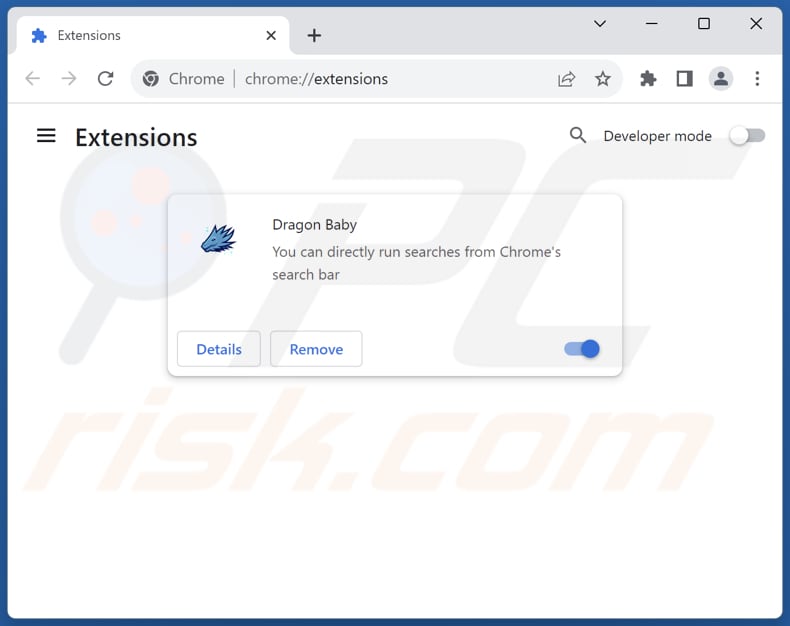
Haga clic en el icono de menú de Chrome ![]() (en la esquina superior derecha de Google Chrome), seleccione "Extensiones" y haga clic en "Administrar extensiones". Localice todas las extensiones sospechosas instaladas recientemente, seleccione estas entradas y haga clic en "Eliminar".
(en la esquina superior derecha de Google Chrome), seleccione "Extensiones" y haga clic en "Administrar extensiones". Localice todas las extensiones sospechosas instaladas recientemente, seleccione estas entradas y haga clic en "Eliminar".
Cambiar la página de inicio:
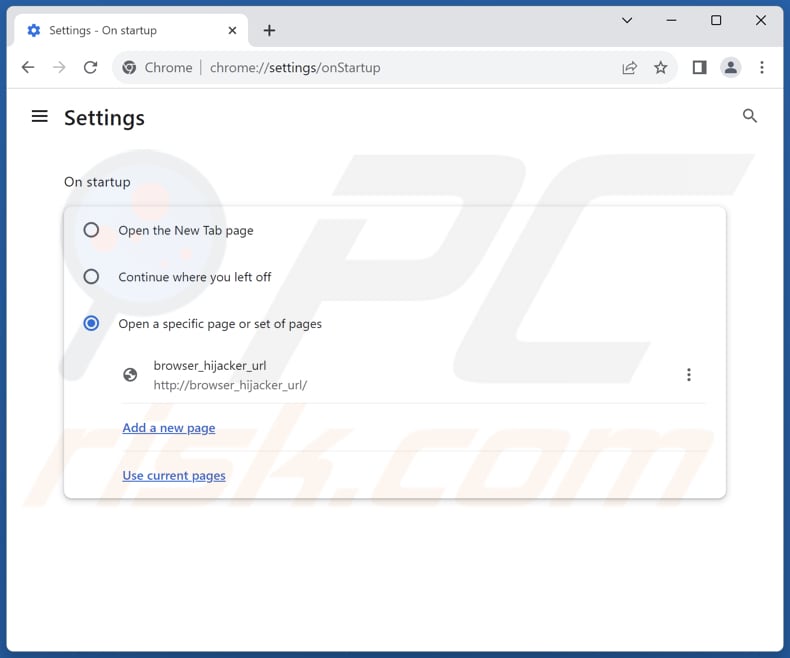
Haga clic en el icono de menú de Chrome ![]() (en la esquina superior derecha de Google Chrome), seleccione "Configuración". En la sección "Al iniciar", deshabilite la extensión maliciosa (si está presente), busque la URL no deseada (hxxp://www.searchokay.com) debajo de la opción "Abrir una página específica o un conjunto de páginas". Si está presente, haga clic en el icono de los tres puntos verticales y seleccione "Eliminar".
(en la esquina superior derecha de Google Chrome), seleccione "Configuración". En la sección "Al iniciar", deshabilite la extensión maliciosa (si está presente), busque la URL no deseada (hxxp://www.searchokay.com) debajo de la opción "Abrir una página específica o un conjunto de páginas". Si está presente, haga clic en el icono de los tres puntos verticales y seleccione "Eliminar".
Cambiar el motor de búsqueda predeterminado:
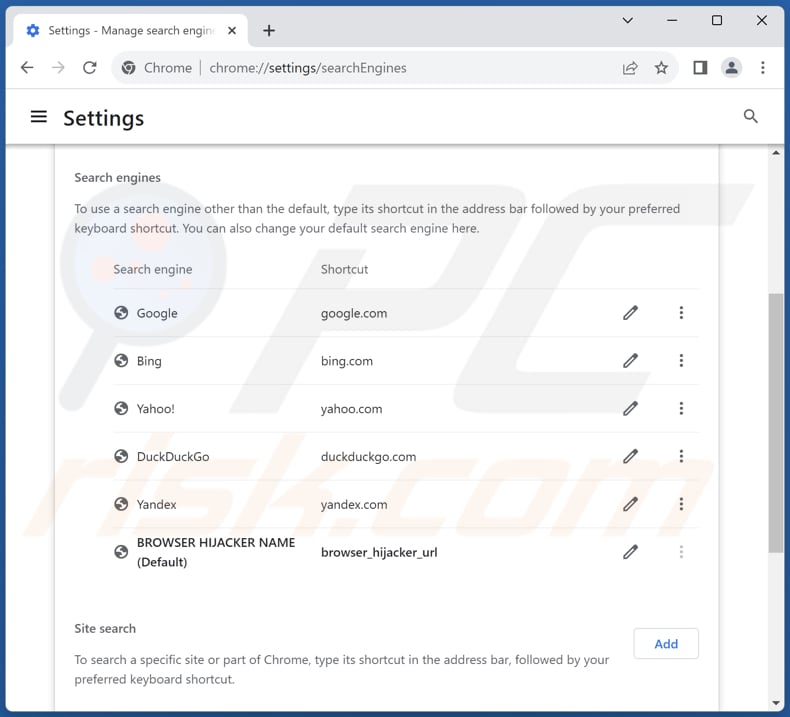
Para cambiar el motor de búsqueda predeterminado en Google Chrome: Haga clic en el icono de menú de Chrome ![]() (en la esquina superior derecha de Google Chrome), seleccione "Configuración", en la sección "Motor de búsqueda", haga clic en "Administrar motores de búsqueda...", en la lista abierta busque "searchokay.com", cuando se encuentre haga clic en los tres puntos verticales cerca de esta URL y seleccione "Eliminar".
(en la esquina superior derecha de Google Chrome), seleccione "Configuración", en la sección "Motor de búsqueda", haga clic en "Administrar motores de búsqueda...", en la lista abierta busque "searchokay.com", cuando se encuentre haga clic en los tres puntos verticales cerca de esta URL y seleccione "Eliminar".
- Si sigue teniendo problemas con los redireccionamientos del navegador y los anuncios no deseados - Restablecer Google Chrome.
Método opcional:
Si sigue teniendo problemas para eliminar secuestrador del navegador searchokay.com, restablezca la configuración predeterminada del navegador Google Chrome. Haga clic en el icono de menú en Chrome ![]() (parte superior derecha de Google Chrome) y seleccione Configuración. Diríjase a la parte inferior de la pantalla. Haga clic en el enlace Configuración avanzada.
(parte superior derecha de Google Chrome) y seleccione Configuración. Diríjase a la parte inferior de la pantalla. Haga clic en el enlace Configuración avanzada.

De nuevo, utilice la barra de desplazamiento para ir a la parte inferior de la pantalla y haga clic en el botón Restablecer (Restaura los valores predeterminados originales de la configuración).

En la nueva ventana, confirme que quiere restablecer la configuración predeterminada de Google Chrome haciendo clic en el botón Restablecer.

 Eliminar los plugins maliciosos de Mozilla Firefox:
Eliminar los plugins maliciosos de Mozilla Firefox:
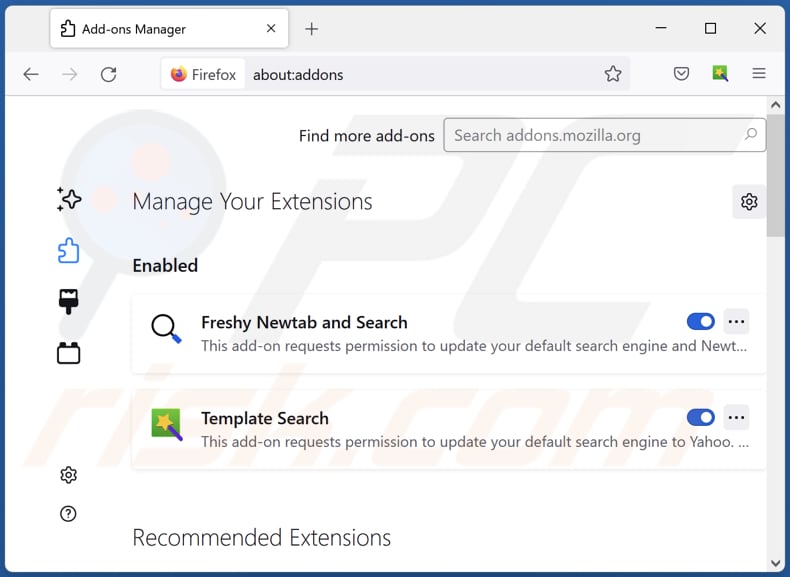
Haga clic en el menú Firefox ![]() (en la esquina superior derecha de la ventana principal), seleccione "Complementos y temas". Haga clic en "Extensiones", en la ventana que se abre, localice todas las extensiones sospechosas instaladas recientemente, haga clic en los tres puntos y luego haga clic en "Eliminar".
(en la esquina superior derecha de la ventana principal), seleccione "Complementos y temas". Haga clic en "Extensiones", en la ventana que se abre, localice todas las extensiones sospechosas instaladas recientemente, haga clic en los tres puntos y luego haga clic en "Eliminar".
Cambiar la página de inicio:
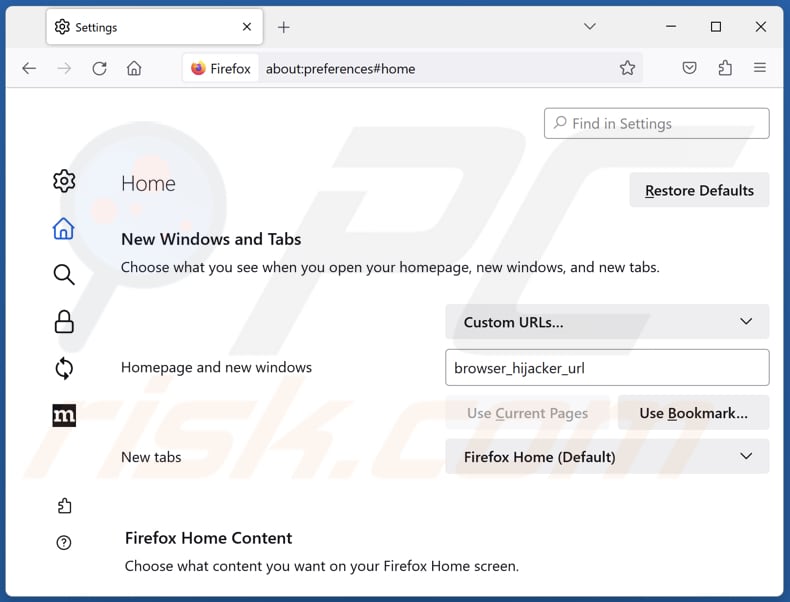
Para restablecer la página de inicio, haga clic en el menú de Firefox ![]() (en la esquina superior derecha de la ventana principal), luego seleccione "Configuración", en la ventana abierta desactive la extensión maliciosa (si está presente), elimine hxxp://searchokay.com e introduzca su dominio preferido, que se abrirá cada vez que inicie Mozilla Firefox.
(en la esquina superior derecha de la ventana principal), luego seleccione "Configuración", en la ventana abierta desactive la extensión maliciosa (si está presente), elimine hxxp://searchokay.com e introduzca su dominio preferido, que se abrirá cada vez que inicie Mozilla Firefox.
Cambiar el motor de búsqueda predeterminado:
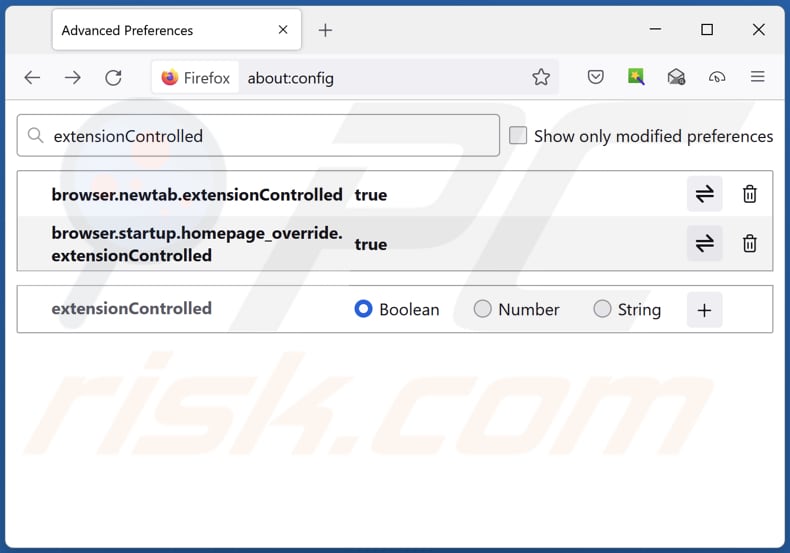
En la barra de direcciones URL, escriba "about:config" y pulse Intro. Haga clic en "Aceptar el riesgo y continuar".
En el filtro de búsqueda de la parte superior, escriba "extensionControlled". Establezca ambos resultados en "false" haciendo doble clic en cada entrada o pulsando el botón ![]() .
.
Método opcional:
Los usuarios con problemas para eliminar de secuestrador del navegador searchokay.com pueden restablecer la configuración de Mozilla Firefox.
Abra Mozilla Firefox; en la esquina superior derecha de la ventana principal, haga clic en el menú de Firefox ![]() ; en el menú desplegado, pulse sobre el icono Abrir menú de ayuda
; en el menú desplegado, pulse sobre el icono Abrir menú de ayuda ![]()

Seleccione Información para solucionar problemas.

En la nueva pantalla, haga clic en el botón Restablecer Firefox.

En la nueva ventana, confirme que desea restablecer la configuración predeterminada de Mozilla Firefox haciendo clic en el botón Restablecer.

 Eliminar extensiones maliciosas en Safari:
Eliminar extensiones maliciosas en Safari:

Cerciórese de que su navegador Safari está activo y pulse sobre el menú Safari. Luego, seleccione Preferencias…

En la ventana de preferencias, seleccione la pestaña Extensiones. Localice aquellas extensiones instaladas recientemente que parezcan sospechosas y desinstálelas.

En la ventana de preferencias, seleccione la pestaña General y cerciórese de que su página de inicio es una URL que ha elegido usted. Si un secuestrador de navegadores la ha cambiado, modifíquela.

En la ventana de preferencias, seleccione la pestaña de búsqueda y asegúrese de que su buscador preferido está configurado como predeterminado.
Método opcional:
Asegúrese de que su navegador Safari está activo y haga clic en el menú Safari. Seleccione Borrar historial y datos de sitios webs del menú desplegable.

En el cuadro de diálogo que se ha abierto, seleccione Todo el historial y pulse el botón Borrar historial.

 Elimine las extensiones maliciosas de Microsoft Edge:
Elimine las extensiones maliciosas de Microsoft Edge:

Haga clic en el ícono de menú de Edge ![]() (en la esquina superior derecha de Microsoft Edge), seleccione "Extensiones". Localice los complementos de navegador sospechosos recientemente instalados y elimínelos.
(en la esquina superior derecha de Microsoft Edge), seleccione "Extensiones". Localice los complementos de navegador sospechosos recientemente instalados y elimínelos.
Cambie su página de inicio y la configuración de nueva pestaña:

Haga clic en el ícono de menú de Edge ![]() (en la esquina superior derecha de Microsoft Edge), seleccione "Configuración". En la sección "Al iniciar", busque el nombre del secuestrador del navegador y haga clic en "Desactivar".
(en la esquina superior derecha de Microsoft Edge), seleccione "Configuración". En la sección "Al iniciar", busque el nombre del secuestrador del navegador y haga clic en "Desactivar".
Cambie su motor de búsqueda predeterminado de Internet:

Para cambiar su motor de búsqueda predeterminado en Microsoft Edge: haga clic en el ícono del menú de Edge ![]() (en la esquina superior derecha de Microsoft Edge), seleccione "Privacidad y servicios", desplácese hasta la parte inferior de la página y seleccione "Barra de dirección". En la sección "Motores de búsqueda utilizados en la barra de direcciones", busque el nombre del motor de búsqueda de Internet no deseado, cuando lo encuentre, haga clic en el botón "Desactivar" cerca de él. Alternativamente, puede hacer clic en "Administrar motores de búsqueda", en el menú abierto busque motores de búsqueda de Internet no deseados. Haga clic en el icono del rompecabezas
(en la esquina superior derecha de Microsoft Edge), seleccione "Privacidad y servicios", desplácese hasta la parte inferior de la página y seleccione "Barra de dirección". En la sección "Motores de búsqueda utilizados en la barra de direcciones", busque el nombre del motor de búsqueda de Internet no deseado, cuando lo encuentre, haga clic en el botón "Desactivar" cerca de él. Alternativamente, puede hacer clic en "Administrar motores de búsqueda", en el menú abierto busque motores de búsqueda de Internet no deseados. Haga clic en el icono del rompecabezas ![]() cerca de él y seleccione "Desactivar".
cerca de él y seleccione "Desactivar".
Método opcional:
Si continúa teniendo problemas con la eliminación de secuestrador del navegador searchokay.com, restablezca la configuración del navegador Microsoft Edge. Haga clic en el ícono de menú de Edge ![]() (en la esquina superior derecha de Microsoft Edge) y seleccione Configuración.
(en la esquina superior derecha de Microsoft Edge) y seleccione Configuración.

En el menú de configuración abierto, seleccione Restablecer configuración.

Seleccione Restaurar configuración a sus valores predeterminados. En la ventana abierta, confirme que desea restablecer la configuración predeterminada de Microsoft Edge haciendo clic en el botón Restablecer.

- Si esto no ayudó, siga estas instrucciones que explican cómo restablecer el navegador Microsoft Edge.
Resumen:
 Un secuestrador de navegadores es un tipo de software publicitario que modifica la configuración de los navegadores, ya que cambia la página de inicio y motor de búsqueda predeterminado por un sitio web no deseado. Muy frecuentemente, este tipo de software publicitario se introduce en el sistema operativo del usuario a través de las descargas de programas gratuitos. Si su descarga está gestionada por un cliente de descargas, asegúrese de descartar la instalación de barras de herramientas o aplicaciones promocionadas que pretendan cambiar la página de inicio y motor de búsqueda predeterminados.
Un secuestrador de navegadores es un tipo de software publicitario que modifica la configuración de los navegadores, ya que cambia la página de inicio y motor de búsqueda predeterminado por un sitio web no deseado. Muy frecuentemente, este tipo de software publicitario se introduce en el sistema operativo del usuario a través de las descargas de programas gratuitos. Si su descarga está gestionada por un cliente de descargas, asegúrese de descartar la instalación de barras de herramientas o aplicaciones promocionadas que pretendan cambiar la página de inicio y motor de búsqueda predeterminados.
Ayuda para la desinfección:
Si se encuentra con problemas al intentar eliminar secuestrador del navegador searchokay.com de sus navegadores, por favor pida ayuda en nuestro foro de eliminación de programas maliciosos.
Publique un comentario:
Si dispone de más información sobre secuestrador del navegador searchokay.com o sobre la forma de eliminarlo, por favor comparta su conocimiento en la sección de comentarios de abajo.
Fuente: https://www.pcrisk.com/removal-guides/29417-searchokay-com-redirect
Preguntas frecuentes (FAQ)
¿Cuál es la finalidad de obligar a los usuarios a visitar el sitio web searchokay.com?
La intención de dirigir a los usuarios al sitio web searchokay.com es involucrarlos en un sistema de secuestro del navegador, donde son redirigidos a través de dominios intermediarios. Esta táctica de redireccionamiento a menudo lleva a los usuarios a páginas web sospechosas o indeseables, que pueden promocionar productos o servicios cuestionables, generar ingresos a través de anuncios o recopilar ilegalmente información personal con fines maliciosos.
¿Es una amenaza para mi privacidad visitar searchokay.com?
Aunque visitar searchokay.com directamente puede no suponer una amenaza inmediata para su privacidad, su asociación con sistemas de secuestro del navegador y redireccionamiento a sitios web sospechosos podría comprometer indirectamente su privacidad. Dado que searchokay.com está involucrado en este tipo de actividades, puede conllevar riesgos potenciales para la privacidad de los usuarios que se encuentren con sus redireccionamientos.
¿Cómo se infiltró un secuestrador del navegador en mi ordenador?
Es probable que un secuestrador del navegador se haya infiltrado en su ordenador a través de instaladores que contienen otro software adicional, anuncios engañosos, tiendas de aplicaciones de terceros, redes P2P o descargadores de terceros.
¿Me ayudará Combo Cleaner a eliminar un secuestrador del navegador?
Combo Cleaner ofrece análisis exhaustivos para detectar y eliminar aplicaciones secuestradoras del navegador. A diferencia de los métodos de eliminación manual, que pueden tener problemas con varios secuestradores que se reinstalan entre sí, Combo Cleaner ofrece una solución completa al eliminar las aplicaciones no deseadas de forma simultánea.
Compartir:

Tomas Meskauskas
Investigador experto en seguridad, analista profesional de malware
Me apasiona todo lo relacionado con seguridad informática y tecnología. Me avala una experiencia de más de 10 años trabajando para varias empresas de reparación de problemas técnicos y seguridad on-line. Como editor y autor de PCrisk, llevo trabajando desde 2010. Sígueme en Twitter y LinkedIn para no perderte nada sobre las últimas amenazas de seguridad en internet.
El portal de seguridad PCrisk es ofrecido por la empresa RCS LT.
Investigadores de seguridad han unido fuerzas para ayudar a educar a los usuarios de ordenadores sobre las últimas amenazas de seguridad en línea. Más información sobre la empresa RCS LT.
Nuestras guías de desinfección de software malicioso son gratuitas. No obstante, si desea colaborar, puede realizar una donación.
DonarEl portal de seguridad PCrisk es ofrecido por la empresa RCS LT.
Investigadores de seguridad han unido fuerzas para ayudar a educar a los usuarios de ordenadores sobre las últimas amenazas de seguridad en línea. Más información sobre la empresa RCS LT.
Nuestras guías de desinfección de software malicioso son gratuitas. No obstante, si desea colaborar, puede realizar una donación.
Donar
▼ Mostrar discusión